Ako zmeniť pozadie v PowerPointe 2019

Naučte sa, ako jednoducho zmeniť pozadie v PowerPointe 2019, aby vaše prezentácie pôsobili pútavo a profesionálne. Získajte tipy na plnú farbu, prechod, obrázky a vzory.
Priečinky vo svojich knižniciach dokumentov SharePoint 2010 môžete použiť ako prostriedok na usporiadanie dokumentov. Takže možno máte knižnicu dokumentov a máte podmnožinu súborov, ktoré by mali vidieť iba nadriadení. Tieto súbory môžete umiestniť do samostatnej knižnice dokumentov a nastaviť povolenia pre túto knižnicu.
Ale povedzte, že už máte jednu knižnicu nastavenú tak, ako sa vám páči, a zdá sa vám hlúpe vytvárať ďalšiu. Namiesto toho môžete použiť priečinok na oddelenie obmedzených súborov od zvyšku súborov v knižnici.
Ak chcete vytvoriť priečinok v knižnici dokumentov:
Prejdite do knižnice dokumentov, kde chcete vytvoriť priečinok.
Kliknite na tlačidlo Nový priečinok na karte Dokumenty na páse s nástrojmi SharePointu.
Zobrazí sa okno Nový priečinok. Ak nevidíte tlačidlo Nový priečinok, priečinky sú pre knižnicu zakázané. Ak chcete povoliť alebo zakázať priečinky v knižnici, použite možnosť Rozšírené nastavenia v Nastaveniach knižnice.
Do poľa Názov zadajte názov priečinka a kliknite na tlačidlo Uložiť.
Priečinok sa zobrazí v knižnici dokumentov.
Ak chcete nahrať súbory do priečinka:
Kliknutím na názov priečinka prejdite do jeho vnútra a potom kliknite na tlačidlo Nahrať dokument na karte Dokument na páse s nástrojmi.
Zobrazí sa okno Nahrať dokument.
Prejdite na dokument, ktorý chcete nahrať do priečinka.
Uistite sa, že v poli Priečinok je uvedený priečinok, do ktorého chcete nahrať dokument.
Ak je priečinok nesprávny, kliknutím na tlačidlo Vybrať priečinok vyberte správny priečinok.
Kliknutím na tlačidlo OK nahrajte dokument do priečinka.

S priečinkami môžete pracovať rovnakým spôsobom ako s dokumentmi. To znamená, že pravidlá pre prácu s vlastnosťami a pásom s nástrojmi platia aj pre priečinky.
Ak chcete obmedziť prístup k vášmu priečinku tak, aby k nemu mali prístup iba určité skupiny:
Kliknite na šípku rozbaľovacej ponuky pri názve priečinka a vyberte položku Spravovať povolenia.
Zobrazí sa stránka Povolenia.
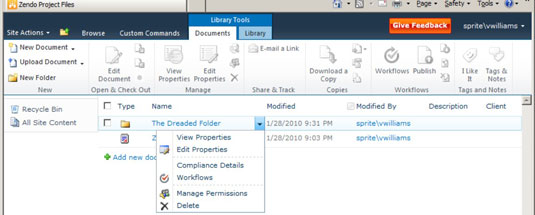
Kliknite na tlačidlo Zastaviť dedenie povolení a potom kliknite na tlačidlo OK v dialógovom okne s upozornením, že vytvárate jedinečné povolenia pre tento priečinok.
Nastavte požadované povolenia pre priečinok.
Naučte sa, ako jednoducho zmeniť pozadie v PowerPointe 2019, aby vaše prezentácie pôsobili pútavo a profesionálne. Získajte tipy na plnú farbu, prechod, obrázky a vzory.
Excel poskytuje štyri užitočné štatistické funkcie na počítanie buniek v hárku alebo zozname: COUNT, COUNTA, COUNTBLANK a COUNTIF. Pre viac informácií o Excel funkciách, pokračujte.
Objavte efektívne klávesové skratky v Exceli 2013 pre zobrazenie, ktoré vám pomôžu zlepšiť produktivitu. Všetky skratky sú začiatkom s Alt+W.
Naučte sa, ako nastaviť okraje v programe Word 2013 s naším jednoduchým sprievodcom. Tento článok obsahuje užitočné tipy a predvoľby okrajov pre váš projekt.
Excel vám poskytuje niekoľko štatistických funkcií na výpočet priemerov, režimov a mediánov. Pozrite si podrobnosti a príklady ich použitia.
Excel 2016 ponúka niekoľko efektívnych spôsobov, ako opraviť chyby vo vzorcoch. Opravy môžete vykonávať po jednom, spustiť kontrolu chýb a sledovať odkazy na bunky.
V niektorých prípadoch Outlook ukladá e-mailové správy, úlohy a plánované činnosti staršie ako šesť mesiacov do priečinka Archív – špeciálneho priečinka pre zastarané položky. Učte sa, ako efektívne archivovať vaše položky v Outlooku.
Word vám umožňuje robiť rôzne zábavné veci s tabuľkami. Učte sa o vytváraní a formátovaní tabuliek vo Worde 2019. Tabuľky sú skvelé na organizáciu informácií.
V článku sa dozviete, ako umožniť používateľovi vybrať rozsah v Excel VBA pomocou dialógového okna. Získajte praktické tipy a príklady na zlepšenie práce s rozsahom Excel VBA.
Vzorec na výpočet percentuálnej odchýlky v Exceli s funkciou ABS pre správne výsledky aj so zápornými hodnotami.






